最近很多同学对win7系统的中文安装包在哪安装很感兴趣,很多同学的系统默认的都是中文,但也有可能会安装成英文版,想当我们系统的语言版本不同的时候,我们就需要下载安装中文
最近很多同学对win7系统的中文安装包在哪安装很感兴趣,很多同学的系统默认的都是中文,但也有可能会安装成英文版,想当我们系统的语言版本不同的时候,我们就需要下载安装中文安装包,那么win7中文安装包在哪安装?下面,小编就给大家带来win7中文语言包安装下载图解。
具体方法如下:
1、从网上下载语言包的ISO文件,把ISO文件里的lp.cab文件放到一个文件夹下,比如D盘。
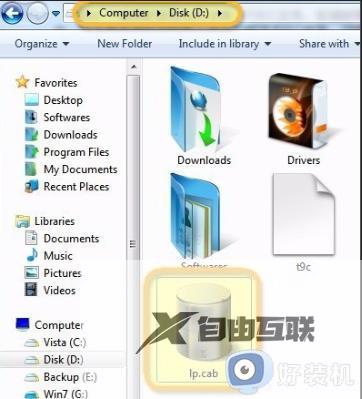
2、点击菜单栏,打开开始菜单中的Control Panel,择图中所示的Clock Language,and Region。
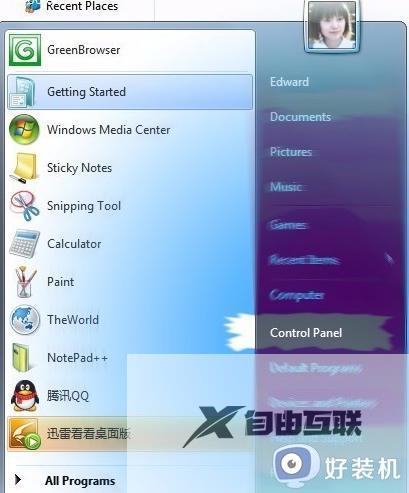
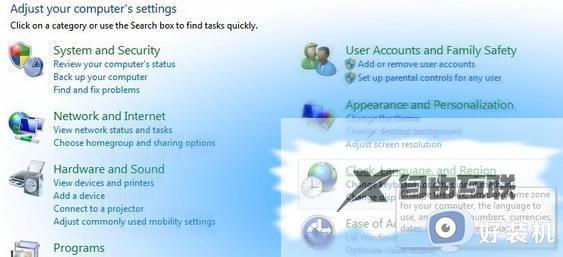
3、打开新界面,选择Install or uninstall display languages 。
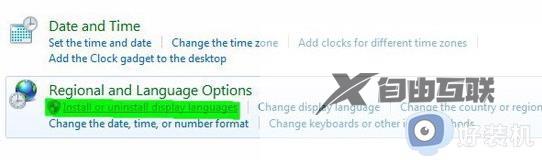
4、安装Windows 7中文语言包,选择Install display languages 。
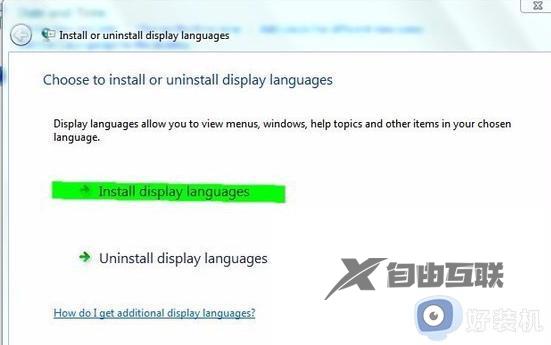
5、接下来就要选择解压出来的lp.cab文件了,点击"Browse computer or network"。

6、点击右上部分的Browse,选择lp.cab所在的目录,点击确定。

7、列表中就会出现安装的中文语言这项了,们把全面的复选框搭上勾,点击右下角的Next安装完成即可。

以上就是win7中文语言包安装下载图解的内容介绍,如果遇到了以上情况,大家跟着上面的步骤一步步来操作就好了,希望对各位用户们有所帮助。
